Như Start menu từ phiên bản trước của Windows, Màn hình Bắt đầu màn hình các trang web ngói cho hầu hết các ứng dụng cài đặt hệ thống. Ngoài ra, bất cứ khi nào một ứng dụng mới được cài đặt (modemẹ hoặc desktop), A ngói cho điều này là cố định (pin) trong Bắt đầu màn hình.
Nếu bạn thích ứng dụng modeRNE bạn cài đặt Windows Cửa hàng sách không đặt các trang web ngói Bắt đầu màn hình trong Windows 8.1 bạn có thể ngăn chặn điều này bằng cách sử dụng Local Group Policy Editor.
Cách chúng tôi ngăn chặn các ứng dụng moderne cài đặt từ Windows Lưu trữ để tạo gạch trong Windows KHÔNG BAO GIỜ Bắt đầu màn hình?
- mở chạy (Windows + R) Và loại gpedit.mscSau đó cung cấp Enter
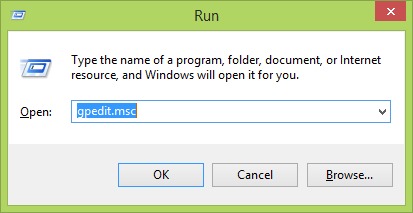
- điều hướng đến Cấu hình máy tính> Mẫu quản trị> Start Menu và Thanh tác vụ
- trong cửa sổ bên phải, kích đúp vào mục Ghim ứng dụng để bắt đầu khi installed
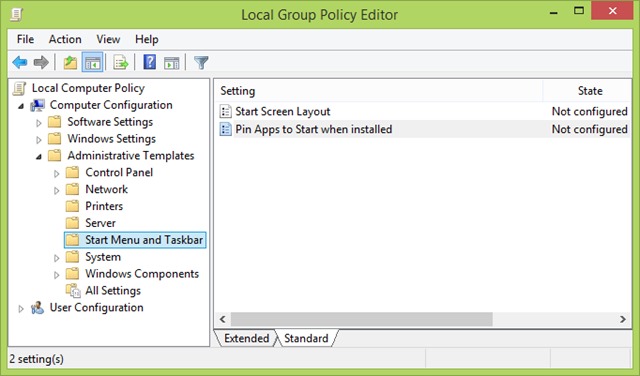
- Sau đó, cửa sổ cài đặt, chọn Kích hoạt và cung cấp cho Apply si OK
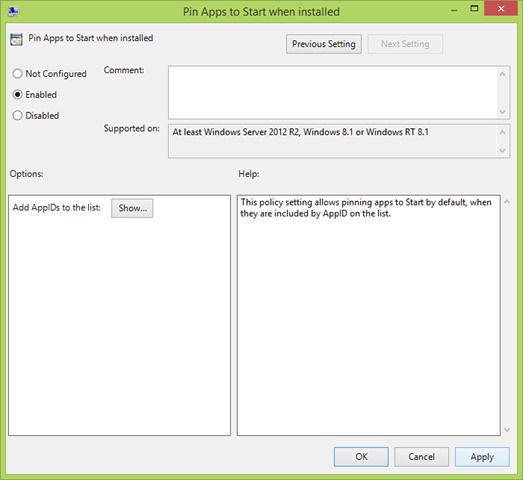
Thiết lập này sẽ cho phép các trang web sửa chữa ngói màn hình Bắt đầu chỉ cho các ứng dụng có Các trang web APPID bao gồm trong danh sách đã được phê duyệt:
Cài đặt chính sách này cho phép ghim ứng dụng để Bắt đầu bằng default, khi chúng được AppID đưa vào danh sách.
Khởi động lại hệ thống để những thay đổi được thực hiện có hiệu lực. Sau khi khởi động lại, bạn sẽ nhận thấy rằng gạch cho các ứng dụng mới được cài đặt từ Windows Cửa hàng sách sẽ không được hiển thị trên màn hình Start.
STEALTH SETTINGS - Cách phòng bệnh modengăn các ứng dụng ghim các ô của chúng trong Màn hình Bắt đầu khi installed